软件介绍
StartIsBack Aio特别版是一款集合了StartIsBack和StartAllBack两款工具的开始菜单增强软件,这款软件能够同时支持win8、win10和win11三个不同的操作系统。我们可以通过这款软件来对系统的开始菜单进行修改,从而改变开始菜单的样式。
StartIsBack Aio特别版不仅能够在多种windows操作系统上进行使用,而且这款软件还可以支持多种不同的语言,适合不同国家的用户们进行使用。我们可以通过StartIsBack Aio免费版来完成桌面模式和Modern模式的切换,使用起来非常方便。
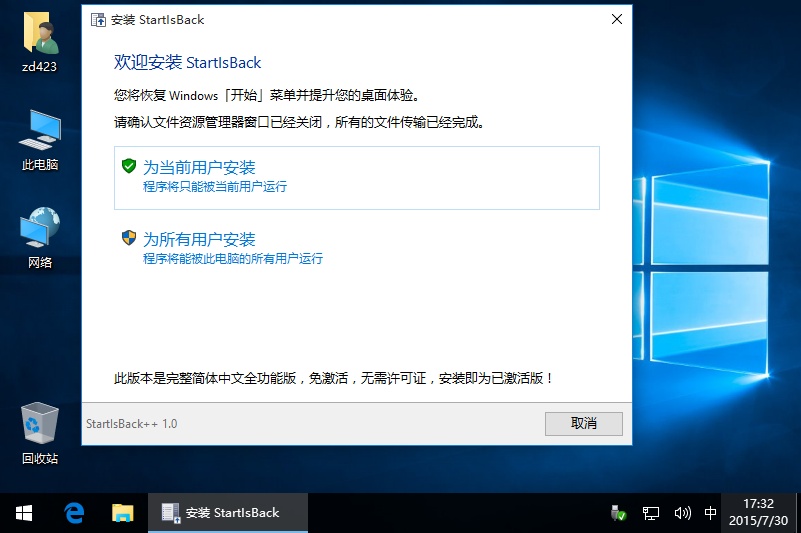
版本介绍
· 集成 StartIsBack 2.1.2 适用于 Windows 8
· 集成 StartIsBack 1.7.6 适用于 Windows 8.1
· 集成 StartIsBack 2.9.17 适用于 Windows 10
· 集成 StartAllBack 3.2.9c 适用于 Windows 11
· 不需要注册,已集成授权补丁
· 支持多语言界面选择
· 支持安装开始按钮图像80个
· 支持安装四种附加样式,适用于 Windows 10/11
· 支持从 settings.reg 导入设置(如果位于安装程序旁边)
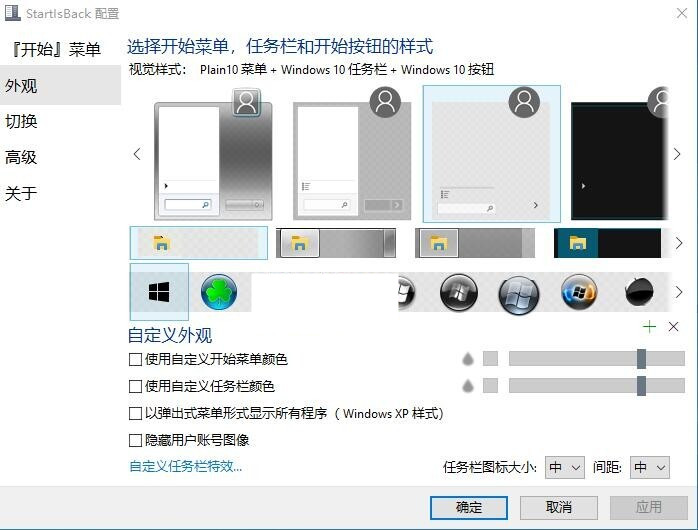
StartIsBack Aio特别版软件功能
1、原生地享受,与桌面任务栏完美结合
StartIsBack下的开始按钮实现地很完美,丝毫不会觉得有任何延迟卡顿,很多同类软件实现的是通过将「开始」按钮的图像覆盖到 Win8 的任务栏上,以至于在快速跳转于传统和现代桌面时,「开始」按钮会发生“闪现”情况。而这一切,在使用 StartIsBack 时绝不会发生。
2、全细节还原Win7的「开始」按钮,内置新的主题
在默认主题下,StartIsBack 能够轻而易举地还原Win7「开始」按钮的任何细节以及功能:开始项目和行为设置、搜索、上下文拖拉、Jump List 等。同时,StartIsBack 还内置了3款新的界面样式和4款不同的按钮图标。
3、在「传统桌面」与「现代桌面」中找到平衡
LYcHEE 经常在使用 WIN8 中会懵掉,有时突然搞不清楚如何在 WIN8 下切换不同的桌面和应用。不知大家是否有感触?我们可以看到到微软为了统一桌面和平板PC而作出的努力,但在同一个系统中使用两个截然不同的界面是否明智,值得商榷。
在StartIsback中,我们可以清晰地调整两种桌面的切换规则,如设置左下角动作、特殊动作、键盘「Win」键动作等。另外,通过简单的勾选,WIN8启动后也能直接进入「传统桌面」了,是不是很贴心?
4、完全本地化界面,不占用一丝系统资源
StartIsback 提供了原生简繁体中文界面,全面兼容32/64位 Windows 8 各版本。同时由于是原生集成在系统中,没有额外的启动服务或者是进程,绝不占用系统资源一分一毫,由此我们在任务管理器中是找不到StartIsback的内存占用量的,轻巧了得。
StartIsBack Aio特别版使用说明
1、安装成功后,点击左下角的开始按钮就会弹出经典的Win7开始菜单
2、在开始菜单空白区域,右键-属性
3、在配置页面的左侧,选择外观,在右侧选择你正使用的主题开始菜单皮肤,点击确定
4、若用户是第一次使用,开始菜单或许会太高太矮十分不美观
5、打开配置,在开始菜单项目设置里面用户可以选择左侧程序显示数目和右侧哪些项目显示
6、适当的减少或增加相应的项目,即可达到完美效果
常见问题
一、startisback显示空白怎么办?
1、首先右击桌面选排列图标/勾选显示桌面图标。
2、如果故障依旧,打开任务管理器(按下“Ctrl+Alt+Del”组合键即可打开),点击“文件”→“新建任务”,在打开的“创建新任务”对话框中输入“explorer”,单击“确定”按钮后,稍等一下就可以见到桌面图标了。
3、如果故障依旧,按Windows键+R打开运行窗口,运行输入regedit回车打开注册表编辑器,定位到[HKEY_LOCAL_MACHINESOFTWAREMicrosoftWindows
NTCurrentVersionWinlogon],然后查看在右侧的Shell值是否为“Explorer.exe”。如果不是,请手动修改为“Explorer.exe”。双击Shell,在打开的对话框中的数值数据中输入Explorer.exe按确定,重启电脑即可(如果右侧没有Shell,在右面右击空白处选新建/字符串,在数值名称添入“Shell”,在双击它在打开的对话框中的数值数据中输入Explorer.exe按确定重启电脑即可。)。
4、如果故障依旧,可能在你的C:Windows目录中的“explorer.exe”进程文件受损,请到网上下载“explorer.exe”进程文件,下载后,将它放到你的C:Windows目录中(如果你的电脑无法下载请用别的电脑下载或在别的电脑上将C:Windows目录中的“explorer.exe”进程文件用U盘复制下来,开机按F8进入安全模式中将“explorer.exe”进程文件,它放到你的C:Windows目录中即可。
5、如果还是不行,下载Win清理助手查杀木马,还原系统或重装。
- 精选留言 来自辽宁盘锦联通用户 发表于: 2023-12-9
- 拿走了
- 精选留言 来自浙江台州移动用户 发表于: 2023-12-19
- 这个好东西啊
- 精选留言 来自浙江丽水电信用户 发表于: 2023-3-21
- 没毛病
- 精选留言 来自安徽宿州电信用户 发表于: 2023-1-23
- 很出色,下载安装都很方便
- 精选留言 来自海南三亚移动用户 发表于: 2023-4-18
- 整的好啊.非常完美的软件.漂亮


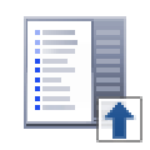
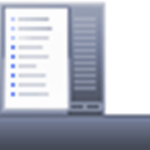











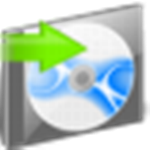



























 浙公网安备 33038202002266号
浙公网安备 33038202002266号